Android에서 게임 플레이를 기록하는 방법 (09.15.25)
열렬한 Android 모바일 게이머라면 온라인에서 몇 가지 게임 동영상과 게임 플레이 안내를 시청했을 것입니다. 그러나 YouTube 사용자가 게임 플레이를 녹화하고 온라인 게시를 위해 비디오에 통합하는 방법에 대해 궁금한 적이 있습니까? 글쎄, 더 이상 궁금하지 않습니다. 이 문서에서는 게임 플레이를 직접 녹화하는 방법을 보여 드리겠습니다.
이상적인 방법 : Google Play 게임으로 게임 플레이 녹화2015 년에 Google은 확장 목표를 달성하기 위해 Play 게임 앱을 업데이트했습니다. 모바일 게임 플레이 동영상의 도달 범위. 그들은 독점적 인 온라인 게임 서비스 앱에 동영상 녹화 및 게시 기능을 추가했습니다.
앱을 사용하는 동안 이제 화면에서 일어나는 일을 녹화 할 수 있으며 Android 기기에서 게임을하는 동안 기기의 전면 카메라를 사용하여 해설을하는 자신을 녹화 할 수도 있습니다. 플레이 및 녹화 할 Play 게임 지원 게임을 선택할 수 있습니다. 품질과 해상도는 480p (표준)와 720p (고화질) 중에서 선택할 수 있습니다. 녹화 된 푸티지는 편집 가능하므로 다른 사람과 공유하거나 비디오 스트리밍 사이트에 업로드 할 클립에 포함하고 싶지 않은 비디오의 일부를 잘라낼 수 있습니다. Play 게임을 사용하여 게임 플레이를 녹화하려면 다음 단계를 따르세요.
- 먼저 기기에서 Google Play 게임이 사용 설정되어 있고 최신 버전이 있는지 확인하세요. Play 스토어로 이동하여 최신 버전을 다운로드하거나 이전 버전을 업데이트 할 수 있습니다.
- 설치 후 앱을 실행합니다. 요청하는 경우 Google 계정을 사용하여 로그인합니다.
- 메뉴로 이동 한 다음 내 게임을 선택합니다.
- 설치됨 탭을 탭합니다.
- 플레이 할 게임을 선택합니다. 게임 페이지로 이동합니다.
- 녹화 아이콘 또는 버튼을 탭합니다. 기기의 카메라를 사용할 때 동영상을 찍는 데 사용하는 것과 동일한 아이콘이므로 쉽게 인식 할 수 있습니다.
- 빨간색 녹화 아이콘이 보이지 않으면 대신 비디오 카메라 아이콘을 찾으세요. 탭하세요.
- 이제 원하는 동영상 해상도를 선택하라는 팝업이 표시됩니다. 선택 후 다음을 탭합니다.
- 이제 선택한 게임이 시작되고 전면 카메라가 작업을 시작하면 얼굴이 표시됩니다. 앱이 아직 녹화 중이 아닙니다. 따라서 전면 카메라를 비활성화하고 음성 만 녹음 할 수 있습니다.
- 얼굴로 원을 탭하면 마이크, 비디오 카메라, 빨간색 버튼의 세 가지 버튼이 표시됩니다. 녹음 아이콘.
- 비디오 카메라 아이콘을 탭하여 전면 카메라가 녹화를 중지합니다. 마이크 아이콘을 탭하여 마이크를 음소거하고 다시 탭하여 음소거를 해제합니다. 빨간색 녹화 버튼을 탭하여 게임 플레이 녹화를 시작 및 중지합니다.
- 화면 주변의 얼굴과 버튼을 드래그하여 화면을 가리지 않도록 할 수 있습니다.
- 버튼을 숨기려면 , 메인 서클 (전면 카메라가 켜져있는 경우 얼굴이있는 서클)을 탭합니다.
- 게임 플레이 녹화가 끝나면 빨간색 녹화 버튼을 탭하면됩니다.
- 스크린 레코더를 비활성화하려면 메인 서클을 길게 누른 다음 화면 중앙에 나타날 X로 드래그 한 다음 드롭하세요.
- 녹화 된 게임 플레이를 보려면 이동하세요. 장치 폴더 & gt; 스크린 캐스트. 필요에 따라 녹화 된 영상을 자르기 만하면됩니다. 다른 비디오 처리 프로그램을 사용하여 추가로 편집해야하는 경우 컴퓨터로 내보낼 수도 있습니다.
- 녹화 및 편집이 완료되면 이미 원하는 미디어 나 사이트에 동영상을 공유하고 업로드 할 수 있습니다.
게임 플레이 녹화가 Google Play 게임의 기능이 당신을 위해 잘리지 않거나 귀하의 국가에서 사용할 수없는 경우 화면 녹화를 위해 최고의 Android 앱을 사용해 보는 것이 좋습니다.
1. AZ 스크린 레코더 
AZ Screen Recorder는 Android 세계 최고의 화면 녹화 앱 중 하나로 불립니다. HD 및 Full HD 해상도로 화면 녹화를 만들 수 있습니다. 이 앱에는 녹음 중에 사용할 수있는 일시 중지 및 재생 기능도 있습니다. 앱에 마이크 및 오디오 입력이 지원되므로 녹음하는 동안 음성을 녹음 할 수도 있습니다. 플레이하는 동안 반응을 캡처하고 싶다면 앱의 오버레이 전면 카메라 기능을 즐길 수 있습니다. 녹화하는 동안 화면에 그림을 그릴 수도 있습니다. 게임을하는 동안 화면에서 무언가를 강조하거나 강조하고 싶다면 고맙게 생각할 것입니다. 또한 AZ Screen Recorder는 워터 마크없이 화면 녹화를 저장하므로 앱의 브랜딩없이 게임 플레이를 자유롭게 공유 할 수 있습니다. 제일 좋은 부분? 이 모든 혜택을 무료로 누릴 수 있습니다!
2. Rec. (스크린 레코더) 
다음은 확장 된 게임 플레이를 녹화하려는 경우 사용하고 싶은 앱입니다. Rec. 최대 1 시간 동안 오디오와 함께 화면을 녹화 할 수 있습니다. 이 앱은 유연하고 완벽하게 구성 가능한 녹음 기능을 갖추고있어 루팅 없이도 Android 5.0 이상에서 실행되는 장치에서 원활하게 작동합니다. (기기가 루팅 된 경우 Android 4.4에서도이 기능을 사용할 수 있습니다.) Rec. 좋아하는 설정과 녹음 구성을 사전 설정으로 저장할 수 있습니다. 또한 사용자 지정 가능한 카운트 다운 타이머가있어 게임을 준비하고 충분히 녹화 할 수 있습니다. 또 다른 깔끔한 기능은 흔들기 제스처입니다. 기기를 흔들기 만하면 녹화가 중지됩니다.
3. 모비 즌 
Mobizen은 모바일 게임 플레이를 녹화하고 녹화 된 클립을 편집 할 수있는 사용하기 쉽고 편리한 화면 녹화기입니다. 이 앱은 12.0Mbps, 60fps 품질의 최대 1440p 해상도로 풀 HD 레코딩을 제공합니다. 또한 전면 캠 및 마이크 지원으로 반응과 해설을 캡처 할 수 있습니다. 저장 공간이 충분하면이 앱에서 긴 게임 플레이를 동영상으로 녹화 할 수도 있습니다. 이 앱은 루팅없이 Android 4.4 이상을 실행하는 기기에서 사용할 수 있습니다. 워터 마크를 무료로 제거 할 수도 있습니다!
4. ADV Screen Recorder 
ADV Screen Recorder는 루팅이 필요하지 않은 게임 플레이 레코더를 찾는 경우 시도해야하는 기능이 가득한 또 다른 앱입니다. 기본 또는 고급의 두 엔진 중 하나를 사용하여 녹음 할 수 있습니다. 완전한 사용자 정의 기능으로 자신 만의 텍스트와 배너를 설정할 수 있습니다. 녹화 된 비디오에 그리기는 물론 비디오 트리밍도 지원됩니다.
5. DU 레코더 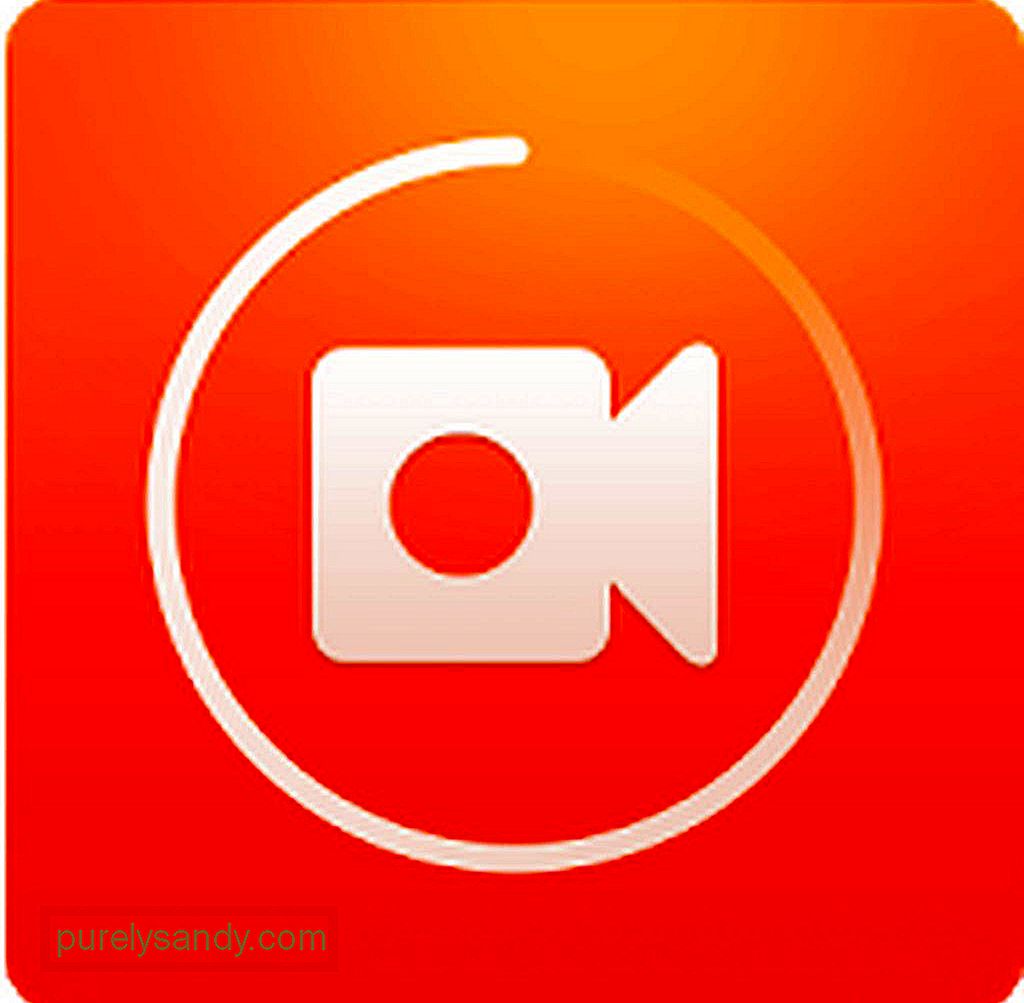
루팅이 필요하지 않고 다양한 기능을 제공하는 인앱 구매없이 완전 무료 게임 플레이 녹화 앱을 찾고 계십니까? DU Recorder는 당신에게 딱 맞는 제품 일 수 있습니다. 다른 해상도, 프레임 속도 및 비트 속도로 녹화 할 수 있습니다. 이 앱은 HD 해상도도 지원합니다. 일시 중지 및 다시 시작 기능이 있습니다. 전면 카메라를 통해 자신을 녹음하고 마이크를 통해 외부 오디오를 녹음 할 수도 있습니다. 이 앱을 사용하여 YouTube, Facebook 및 Twitch로 화면을 실시간 스트리밍 할 수도 있습니다!
최종 생각올바른 화면 녹화 앱을 사용하면 본격적인 게이머가 될 수 있습니다. YouTube 사용자가되기위한 첫 단계입니다. 장치가 게임 플레이를 원활하게 플레이하고 녹화 할 수 있는지 확인하십시오. Android 클리너 도구는 지연된 백그라운드 앱을 닫고 정크 파일을 삭제하여 저장 용량을 확보하고 RAM을 늘림으로써 도움을 줄 수 있습니다.
YouTube 비디오: Android에서 게임 플레이를 기록하는 방법
09, 2025

